Az internet nem működik a kábelen vagy az útválasztón keresztüli számítógépen
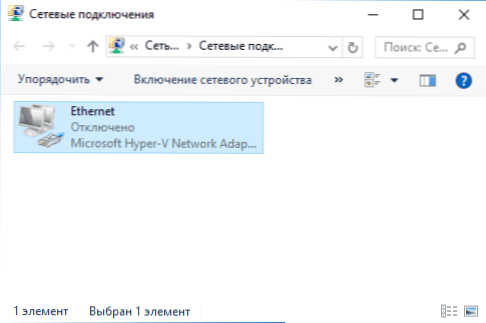
- 2736
- 58
- Jónás János Endre
Ebben az utasításban - lépésről lépésre arról, hogy mit kell tenni, ha az internet nem működik a Windows 10, 8 és a Windows 7 számítógépen, különféle forgatókönyvekben: az internet eltűnt, és a szolgáltató kábelén keresztül vagy az egyik ok nélkül abbahagyta a csatlakozást. Az útválasztó, csak egy böngészőben vagy bizonyos programban hagyta abba a munkát, a régi oldalon dolgozik, de nem működik új számítógépen és más helyzetekben.
Megjegyzés: Tapasztalataim azt sugallják, hogy az esetek kb. 5 % -ában (és ez nem olyan kevés) az az oka, hogy az internet hirtelen abbahagyta a „nem csatlakoztatott üzenetet”. Nincsenek hozzáférhető kapcsolatok "az értesítések területén, és a" hálózati kábel "a kapcsolatok listájában azt sugallja, hogy a LAN -kábel valóban nincs csatlakoztatva: ellenőrizze és csatlakozzon újra (még akkor is, ha vizuálisan úgy tűnik, hogy nincs probléma) A számítógépes csatlakozó és az útválasztó LAN csatlakozójának oldaláról, ha a kapcsolatot rajta keresztül hajtják végre.
- Mi a teendő, ha az internet nem csak böngészőben működik
- Az Ethernet hálózati kapcsolat ellenőrzése
- Számítógépes hálózati illesztőprogramok
- A hálózati kártya beillesztése a BIOS -ba (UEFI)
- további információ
Internet nem csak a böngészőben
Az egyik leggyakoribb esettel kezdem: az internet nem működik böngészőben, de ugyanakkor továbbra is kapcsolatba lépnek az Internet Skype -vel és más azonnali hírvivőkkel, a Torrent klienssel, a Windows ellenőrizheti a frissítések rendelkezésre állását.
Általában ilyen helyzetben az értesítési kapcsolat ikonja azt mutatja, hogy van internet -hozzáférés, bár valójában ez nem így van.
Ebben az esetben az okok lehetnek a számítógépen nemkívánatos programok, a hálózati kapcsolatok beállításainak megváltoztatása, a DNS -kiszolgálókkal kapcsolatos problémák, néha helytelen távoli víruskereső vagy egy frissített Windows ("Nagy frissítés" a Windows 10 terminológiájában), a kialakult vírussal.
Ezt a helyzetet részletesen megvizsgáltam egy külön útmutatóban: a webhelyek nem nyitottak meg, és a Skype működik, részletesen leírja a probléma kijavításának módját.
Hálózati kapcsolat ellenőrzése egy helyi hálózaton (Ethernet)
Ha az első lehetőség nem alkalmas a helyzetére, azt javaslom, hogy kövesse a következő lépéseket az internet ellenőrzéséhez:
- Lépjen a Windows Connection oldalra, ehhez a billentyűzeten nyomja meg a Win+R gombokat, írja be NCPA.CPL És nyomja meg az Enter billentyűt.
- Ha a csatlakozási állapot „letiltva” (szürke ikon), kattintson rá a jobb egérgombbal, és válassza ki a „Csatlakozás” elemet.
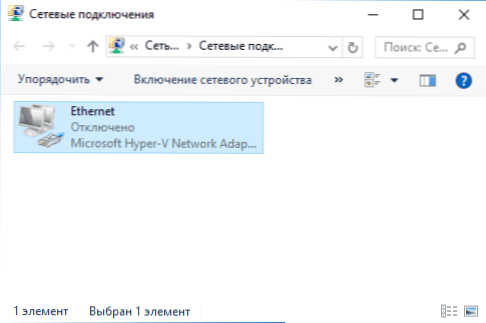
- Ha az azonosítatlan hálózati kapcsolat állapota, lásd az "Unentlied Windows 7" és az "azonosítatlan Windows 10" utasításokat.

- Ha olyan üzenetet lát, hogy a hálózati kábel nincs csatlakoztatva - talán valójában nem csatlakozik vagy nem kapcsolódik rosszul a hálózati kártya vagy az útválasztó oldaláról. Ez a szolgáltató problémái is lehet (feltéve, hogy az útválasztót nem használják) vagy az útválasztó hibás működését.

- Ha a lista nem rendelkezik Ethernet -kapcsolattal (csatlakozás a helyi hálózaton), nagy valószínűséggel hasznos lesz a hálózati kártya hálózati illesztőprogramjainak további telepítéséhez az utasításokban.
- Ha a csatlakozási állapot "normál", és megjelenik a hálózat neve (1., 2 és t hálózat.D. vagy az útválasztón megadott hálózat neve), de az internet még mindig nem működik, a későbbi leírt lépéseket kipróbáljuk.
Lakodjunk a 6. bekezdésben - A helyi hálózat kapcsolata azt mutatja, hogy minden rendben van (beleértve, van egy hálózati név), de nincs internet (ez kísérheti az "Internethez való hozzáférés nélkül" üzenetet és a sárga felkiáltást Jelölje meg az értesítési csatlakozási ikon mellett).
A kapcsolat a helyi hálózaton aktív, de nincs internet (az internethez való hozzáférés nélkül)
Olyan helyzetben, amikor a kábelcsatlakozás működik, de nincs internet, a probléma számos általános oka lehetséges:
- Ha a kapcsolatot az útválasztón keresztül végzik: valami nincs rendben a WAN kikötőjének (Internet) kábelével az útválasztón. Ellenőrizze az összes kábelcsatlakozást.
- Ezenkívül a routerrel való helyzetet is: az útválasztó internetkapcsolatának beállításai elvesznek, ellenőrizze (lásd. Útválasztó beállítása). Még akkor is, ha a beállítások helyesek, ellenőrizze a kapcsolat állapotát az útválasztó webes felületén (ha nem aktívan, valamilyen oknál fogva nem lehetséges a kapcsolat létrehozása, esetleg a bűntudat 3. bekezdése).
- Ideiglenes internet -hozzáférés hiánya a szolgáltató számára - ez nem történik meg gyakran, de megtörténik. Ebben az esetben az internet ugyanazon a hálózaton keresztül nem lesz elérhető más eszközökön (ellenőrizze, ha lehetséges), általában a problémát a nap folyamán kijavítják.
- Problémák a hálózati csatlakozási paraméterekkel (hozzáférés a DNS -hez, proxy szerver paraméterek, TCP/IP paraméterek). Az esetre vonatkozó megoldásokat a fenti cikk webhelyei nem nyitják meg, és külön anyagban az internet nem működik a Windows 10 -ben.
Azok a tevékenységek negyedik pontjára, amelyet elsősorban kipróbálhat:
- Nyissa meg a kapcsolatok listáját, nyomja meg a jobb gombot az internetkapcsolaton - "Tulajdonságok". A protokollok listájában válassza az "IP verzió 4" lehetőséget, kattintson a "Tulajdonságok" gombra. Telepítse a "Használja a DNS -kiszolgálók következő címeit", és adja meg a 8 -at.8.8.8. és 8.8.4.4, illetve (és ha a címeket már ott állították be, akkor éppen ellenkezőleg, próbálja meg "automatikusan megszerezni a DNS -kiszolgáló címét). Ezt követően tanácsos tisztítani a Cache DNS -t.

- Lépjen a Vezérlőpultra (a jobb felső sarokban, a "View" -en, az "ikonok") - "A böngésző tulajdonságai". A "Connection" lapon kattintson a Hálózat beállítására. Távolítsa el az összes jelet, ha legalább egyet telepítve van. Vagy ha nem telepítve van - próbálja meg engedélyezni az "A paraméterek automatikus meghatározása".

Ha ez a két módszer nem segített, próbáljon ki kifinomultabb módszereket a probléma megoldására a fenti, a 4. bekezdésben megadott egyedi utasítások alapján.
Megjegyzés: Ha csak telepített egy útválasztót, csatlakoztassa azt egy kábellel a számítógéphez, és nincs internet a számítógépen, akkor nagy valószínűséggel csak még nem állította be helyesen az útválasztót. Amint ez megtörtént, az internetnek meg kell jelennie.
A számítógépes hálózati kártya és a leállítási LAN vezetõi a BIOS -ban
Ha az internetes probléma megjelent a Windows 10, 8 vagy a Windows 7 újratelepítés után, valamint azokban az esetekben, amikor a hálózati csatlakozók listáján a helyi hálózatban nincs kapcsolat, akkor a nagy valószínűséggel járó probléma annak a ténynek köszönhető, hogy A hálózati kártya szükséges illesztőprogramjai nincsenek telepítve. Ritkábban az a tény, hogy az Ethernet adaptert leválasztják a BIOS (UEFI) számítógépen.
Ebben az esetben a következő lépéseket kell végrehajtani:
- Lépjen a Windows Device Manager -hez, ehhez nyomja meg a Win+R kulcsokat, írja be Devmgmt.MSC És kattintson az Enter elemre.
- A "View" menüpont eszközkezelőjében kapcsolja be a rejtett eszközök show -ját.
- Ellenőrizze, hogy van -e hálózati kártya a „hálózati adapterek” listájában, és vannak -e ismeretlen eszközök a listában (ha nincs, akkor a hálózati kártya kikapcsol a BIOS -ban).

- Lépjen a számítógép alaplapjának gyártójának hivatalos weboldalára (lásd. Hogyan lehet megtudni, hogy melyik alaplap a számítógépen), vagy ha ez egy "márkás" számítógép, akkor a PC -gyártó hivatalos weboldalán és a "Támogatás" szakaszban töltse le az illesztőprogramot a hálózati kártyához. Általában van egy név, amely LAN, Ethernet, Network tartalmaz. A kívánt webhely és oldal legegyszerűbb módja az, ha egy kérést ír be a keresőmotorba, amely PC -ből vagy alaplapból és a „támogatás” szóból áll, általában az első eredmény egy hivatalos oldal.
- Telepítse ezt az illesztőprogramot, és ellenőrizze, hogy az internet megszerezte -e.
Lehet, hogy ebben az összefüggésben hasznos lesz: hogyan kell telepíteni egy ismeretlen eszköz illesztőprogramját (ha a listában ismeretlen eszközök vannak a feladat diszpécserében).
Hálózati térkép paraméterek a BIOS -ban (UEFI)
Néha kiderül, hogy a hálózati adapter leválasztva van a BIOS -ban. Ebben az esetben minden bizonnyal nem látja a hálózati kártyákat az eszközök diszpécserében, és a kapcsolat a helyi hálózaton a kapcsolati listában.
A számítógép beépített hálózati térképének paraméterei különböző BIOS szakaszokban találhatók, a feladat az, hogy megtalálja és engedélyezze (beállítja az engedélyezett értéket). Itt segíthet: Hogyan lehet a BIOS/UEFI -be menni a Windows 10 -ben (más rendszerek számára releváns).

A BIOS tipikus szakaszai, ahol a kívánt pont lehet:
- Fejlett - Hardver
- Integrált perifériák
- Fedélzeti eszköz konfigurációja
Ha az egyik vagy hasonló szakaszban a LAN (lehet Ethernet, NIC -nek nevezni), az adapter le van tiltva, próbálja meg bekapcsolni, mentse a beállításokat és indítsa újra a számítógépet.
további információ
Ha a jelen pillanatban nem lehetett foglalkozni azzal, hogy miért nem működött az internet, és hogy megszerezze azt, akkor a következő információk hasznosak lehetnek:
- A Windows -ban, a kezelőpanelen - Hibaelhárítás Van egy eszköz az internetkapcsolat problémáinak automatikus kijavításához. Ha ez nem helyesbíti a helyzetet, de tájékoztatja a probléma leírását, próbálja meg keresni az internetet a probléma szövegében. Az egyik leggyakoribb eset: a hálózati adapternek nincs megengedett IP -beállításai.
- Ha van Windows 10, nézd meg a következő két anyagot, akkor dolgozhat: Az internet nem működik a Windows 10 -ben, hogyan állíthatja vissza a Windows 10 hálózati beállításokat.
- Ha új számítógépe vagy alaplapja van, és a szolgáltató korlátozza az internet -hozzáférést a MAC címen keresztül, akkor tájékoztassa az új MAC -címről.
Remélem, hogy a kábelen lévő számítógépen az internetes probléma megoldásának néhány lehetősége felmerült az Ön esetére. Ha nem, írja le a helyzetet a megjegyzésekben, megpróbálok segíteni.

